विंडोज 10 में माउस त्वरण को कैसे बंद करें
माइक्रोसॉफ्ट माइक्रोसॉफ़्ट विंडोज़ विंडोज नायक / / July 29, 2020
पिछला नवीनीकरण

यदि आपको बेहतर माउस सटीकता की आवश्यकता है, तो आपको विंडोज 10 में माउस त्वरण को अक्षम करना होगा। ऐसे।
जबकि टैबलेट और टचस्क्रीन डिवाइस अब लोकप्रिय हैं, कंप्यूटर माउस कंप्यूटर के उपयोग के लिए एक अनिवार्य घटक है। पहली बार 1968 में कंप्यूटर माउस के 50 वर्षों में तकनीक का विकास हुआ है, लेकिन इसके पीछे मूल सिद्धांत काफी हद तक समान है।
कंप्यूटर माउस प्रौद्योगिकी के कुछ विकासों में से एक माउस त्वरण है। यह विंडोज 10 पीसी पर डिफ़ॉल्ट रूप से सक्षम है, और अधिकांश स्थितियों के लिए उपयोगी हो सकता है। हालाँकि, कुछ परिस्थितियाँ हैं जहाँ माउस त्वरण को बंद करना उपयोगी हो सकता है, हालाँकि।
यदि आप विंडोज 10 में माउस त्वरण को बंद करना चाहते हैं, तो यहां आपको क्या करना है।
माउस त्वरण क्या है?
माउस त्वरण एक प्रणाली है जिसका उपयोग करने के लिए आपके माउस को अधिक कुशल बनाना है। जब आपके माउस की गति तेज होती है तो यह कर्सर को थोड़ा आगे बढ़ाकर काम करता है।
दूसरे शब्दों में, आप अपने माउस को जितनी तेज़ी से आगे बढ़ाते हैं, उतना ही यह स्क्रीन के पार जाता है।
यह आपके माउस को एक बड़ी डेस्कटॉप स्क्रीन के पार ले जा सकता है। यदि आप चाहते हैं कि आपका माउस स्क्रीन पर लंबा सफर तय करे, तो बस माउस को और अधिक तेजी से आगे बढ़ाएं।
यदि आप अधिक सटीक नियंत्रण चाहते हैं, तो माउस को धीरे-धीरे घुमाएं - परिणामस्वरूप मूवमेंट अधिक सटीक हो जाएंगे।
क्या आपको माउस त्वरण को बंद करना चाहिए?
ऐसी परिस्थितियां हैं जहां माउस त्वरण को अक्षम करना सार्थक हो सकता है। माउस त्वरण तब उपयोगी हो सकता है जब आप अपने माउस को स्क्रीन के एक तरफ से दूसरी तरफ लाने की कोशिश कर रहे हों, लेकिन कई बार ऐसा भी होता है जब आप इसके बिना बेहतर नहीं होंगे।
सबसे स्पष्ट स्थितियों में से एक जहां आपको माउस त्वरण को अक्षम करने के बारे में सोचना चाहिए जब आप गेमिंग करते हैं। जब तक आप अपने माउस को हर समय उसी गति से स्थानांतरित करने का निर्णय नहीं लेते, तब तक आप माउस त्वरण को अक्षम करने से बेहतर हैं।
यह उन खेलों के लिए विशेष रूप से सच है जहां सटीक आंदोलनों आवश्यक हैं, जैसे कि प्रथम-व्यक्ति निशानेबाज। यह अन्य कार्यों के लिए भी महत्वपूर्ण हो सकता है जहां सटीक चूहों की चाल महत्वपूर्ण है।
उदाहरण के लिए, यदि आप एक ग्राफिक्स डिजाइनर के रूप में अपने माउस का उपयोग कर रहे हैं, तो आप शायद अधिक सटीक आंदोलनों को अपने पीसी द्वारा पंजीकृत करना चाहते हैं। एक निश्चित प्रतिक्रिया का अर्थ होगा कि आप अपने माउस का उपयोग करने के लिए बेहतर सटीकता के बजाय गति पर निर्भर होने के बजाय जिसे आप इसे स्थानांतरित करते हैं।
माउस त्वरण को कैसे बंद करें
शुक्र है, विंडोज 10 इसे माउस त्वरण को चालू और बंद करने के लिए एक सरल प्रक्रिया बनाता है, जिससे आपको कुछ स्थितियों के लिए इसे बंद करने की सुविधा मिलती है।
क्लिक करके शुरू करें खिड़कियाँ नीचे-बाएँ में मेनू आइकन शुरू करें।
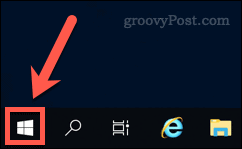
यहां से, पर क्लिक करें समायोजन कोग चिह्न। वैकल्पिक रूप से, प्रारंभ मेनू पर राइट-क्लिक करें और क्लिक करें समायोजन बजाय।
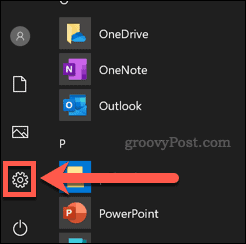
में विंडोज सेटिंग्स मेनू पर क्लिक करें उपकरण आइकन।
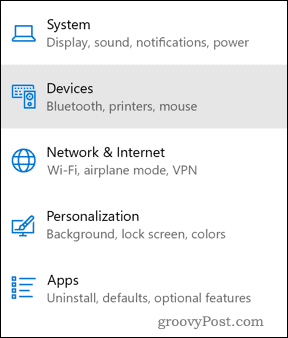
में उपकरण मेनू पर क्लिक करें चूहा बाईं ओर टैब।
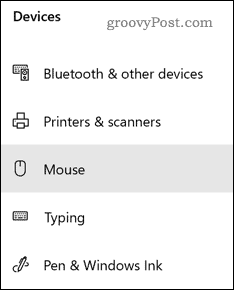
दबाएं अतिरिक्त माउस विकल्प यहां मेनू में लिंक, नीचे दिया गया है संबंधित सेटिंग्स अनुभाग।
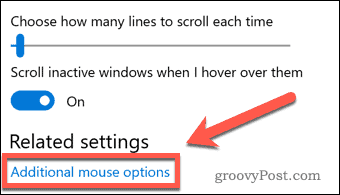
में अतिरिक्त माउस विकल्प विंडो, अनचेक करें पॉइंटर सुनिश्चित्ता बढ़ाए के तहत चेकबॉक्स सूचक विकल्प टैब।
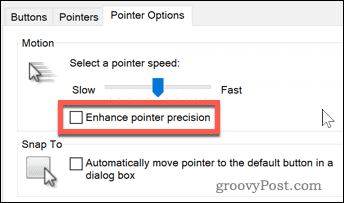
क्लिक करें ठीक है सेटिंग्स की पुष्टि करने के लिए। एक बार सक्षम होने के बाद, माउस त्वरण अक्षम हो जाएगा।
माउस त्वरण को फिर से सक्षम करने के लिए, ऊपर दिए गए निर्देशों को दोहराएं, लेकिन सुनिश्चित करें कि आउट पॉइंटर सुनिश्चित्ता बढ़ाए चेकबॉक्स सक्षम है।
विंडोज 10 उपयोगकर्ता अनुभव में सुधार
माउस त्वरण को अक्षम करना विंडोज 10 उपयोगकर्ता अनुभव को अपनी आवश्यकताओं के अनुरूप सुधारने का केवल एक तरीका है।
उदाहरण के लिए, यदि आप स्क्रीन रियल एस्टेट पर कम हैं, तो आप कर सकते हैं टास्कबार को स्थानांतरित करें एक नई स्थिति के लिए, या प्रारंभ मेनू का आकार बदलें आपको अपने विंडोज 10 डेस्कटॉप के लिए अधिक स्थान देने के लिए। यदि आप अंतरिक्ष में कम हैं, तो आप इसके बारे में सोच सकते हैं डिस्क स्थान खाली करना नए सॉफ़्टवेयर के लिए, या अपनी सबसे महत्वपूर्ण फ़ाइलों को संग्रहीत करने के लिए।
बेशक, आपका विंडोज 10 अनुभव केवल उतना ही अच्छा है जितना कि आपके द्वारा उपयोग किए जाने वाले उपकरण के लिए। यदि माउस त्वरण ने आपकी सटीकता में मदद नहीं की है, तो आपको इसकी आवश्यकता हो सकती है एक नया माउस खरीदें इसके बजाय अपने पीसी के लिए।
व्यक्तिगत पूंजी क्या है? 2019 की समीक्षा शामिल है कि हम धन का प्रबंधन करने के लिए इसका उपयोग कैसे करते हैं
चाहे आप पहले निवेश से शुरू कर रहे हों या एक अनुभवी व्यापारी हों, पर्सनल कैपिटल में सभी के लिए कुछ न कुछ है। यहाँ एक नज़र है ...


